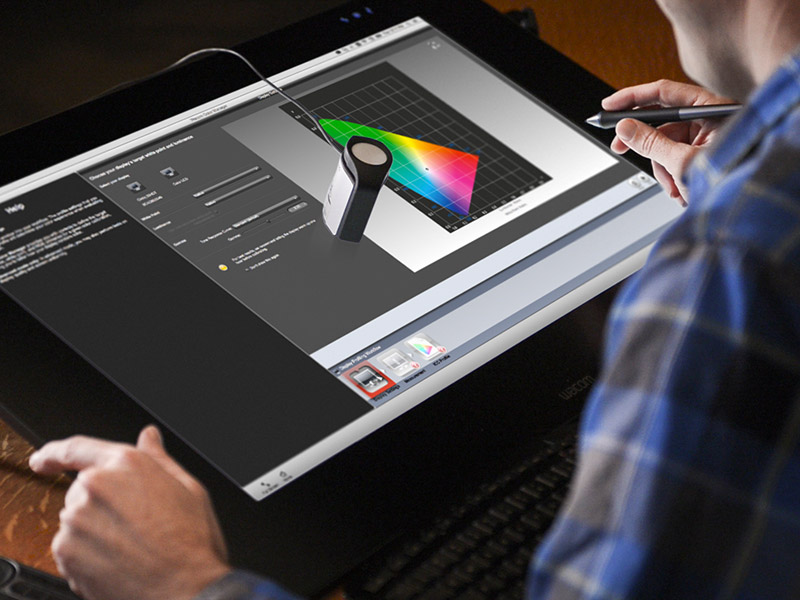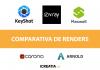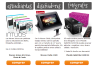Gestión de color en el flujo de trabajo digital
A medida que trabajamos, el color sigue un proceso de principio a fin que denominamos "flujo de trabajo". Ya sea en el ámbito del diseño gráfico, impresión, vídeo, fotografía, animación o cualquier proyecto digital de corte creativo, todos los artistas digitales comparten dicho flujo de trabajo, ajustado a las necesidades de cada caso. El siguiente diagrama muestra los cuatro pasos básicos por los que pasa el color en cualquier flujo de trabajo digital: entrada, visualización, edición y salida.
Entrada: el color se introduce en el ordenador. Se puede crear en la pantalla o se puede importar desde una cámara o desde un archivo creado mediante un escáner.
Visualización/ edición: el color digital se edita en una pantalla.
Verificación: la obra terminada se pre visualiza en pantalla para comprobar su aspecto final.
Salida: el color parte hacia su destino final, en función del cual deberá tratarse el color de una manera u otra.
El color se puede (y se debe) administrar para que sea extremadamente coherente y posea la mayor calidad posible en cada uno de estos pasos con solo un pequeño esfuerzo.
¿Qué diferencia un monitor convencional de la Cintiq 27QHD?
El valor del color de 10 bits
El número de los tonos de color disponibles en un programa o en una pantalla se mide en profundidad de bits. Las pantallas estándar nos muestran colores de 8 bits. Los programas tales como
Photoshop funcionan por defecto con el mismo color RGB de 8 bits, a pesar de admitir una profundidad de color mayor en caso de estar disponible. En los colores de 8 bits, para cada canal (rojo, verde o azul) hay 256 tonos posibles, desde el negro puro hasta el blanco puro.
Cuando los tres canales se multiplican entre sí (256³), se pueden obtener 16 777 216 tonos de color visualizable. Si bien más de dieciséis millones de tonos parece un número muy grande, en los flujos de trabajo creativos es recomendable una mayor profundidad de color, ya que la sensación de profundidad será también mayor en algunas obras, mientras que en otras permitirá transiciones más fluidas en las mezclas.
Las pantallas
Cintiq 27QHD permiten disfrutar de colores en 10 bits a los usuarios que conecten sus pantallas a ordenadores mediante el conector DisplayPort de su tarjeta de vídeo. Estos ordenadores deben ser compatibles con la tecnología DisplayPort y sus tarjetas de vídeo deben admitir la resolución que requieren las pantallas
Cintiq 27QHD; las aplicaciones, por su parte, también deberán admitir los colores de 10 bits.
La profundidad de color proporciona 210 bits por canal: 210= 1024 tonos por cada canal, ¡lo cual significa 1070 millones de tonos de color!
Los 16.7 millones de tonos de color de cualquier pantalla de 8 bits representan poco más del 1,5% (1,5625% para ser exactos) de los colores disponibles en una pantalla de 10 bits. A este nivel, el color presenta unos tonos y una profundidad punteros. Esta pantalla tiene una calidad la hace idónea como monitor de referencia para el resultado final, un indicador crucial para la calidad de visualización. Una
Cintiq 27 QHD es una inversión inteligente para el futuro, ya que este nivel de profundidad de color se va extendiendo en el entorno laboral. Los usuarios que compren una
Cintiq hoy podrán usarla durante un buen tiempo en los flujos de trabajo con color de altas prestaciones.
¿Cómo preparar tu Cintiq para un color excelente?
Usa tu pantalla en el mejor entorno para un color coherente.
Ya has comenzado con buen pie al elegir una pantalla que reproduce un color de calidad. Ahora ponla donde pueda rendir al máximo. El entorno óptimo para obtener un color excelente en tu
Cintiq es aquel donde haya una luz incidiendo directamente sobre tu pantalla, sin que la luz de la habitación se imponga a la que emite la pantalla. La luz parásita que se halla en el entorno degrada la calidad de las imágenes en cualquier pantalla y puede llevarte a tomar decisiones erróneas sobre color, brillo y contraste en tu obra. Este requiere correcciones posteriores que resultan caras.
Siempre que sea posible, cambia cualquier luz de la habitación por bombillas que tengan la temperatura de color de la luz del día. Estas bombillas se pueden comprar en ferreterías, así como en tiendas de iluminación y color especializadas; la inversión merece la pena.
Usa la conexión DisplayPort provista (en lugar de los conectores DVI o HDMI estándar) para generar colores de 10 bits y obtener así la gama de color más amplia. Consulta la guía de usuario de
Cintiq para obtener instrucciones sobre cómo usar el DisplayPort.
Mantén la coherencia del color día a día calibrando la pantalla periódicamente
Nosotros calibramos las pantallas para asegurarnos de que funcionen siempre de forma idéntica, al igual que se afinan los instrumentos musicales o se ponen a punto los coches. Necesitamos un color que se mantenga coherente: el mismo esta semana que la semana pasada y las venideras. Y esto se consigue con la calibración. En muchos programas como
Photoshop o After Effects, se presupone que has calibrado y perfilado la pantalla, y funciona conforma a ello, independientemente de lo que hayas hecho o no. Si no has calibrado y perfilado la pantalla, cada aplicación usará ajustes predeterminados que podrían ser aceptables para los consumidores, pero desde luego no lo suficientemente precisos para los profesionales de la creación. Para un trabajo profesional, calibramos periódicamente la pantalla usando un instrumento y software para garantizar resultados precisos.
¿Con qué frecuencia tengo que calibrar?
Algunos usuarios la calibran cada semana, mientras que otros lo hacen cada dos semanas o una vez al mes. Ciertos flujos de trabajo de importancia vital requieren una calibración diaria. Generalmente, en flujos de trabajo donde el color tiene una importancia crucial es suficiente calibrar cada dos semanas la mayoría de las pantallas modernas, siempre que las condiciones ambientales o los requisitos del flujo de trabajo no hayan cambiado.
El proceso es tan rápido como sencillo, y los resultados son soberbios. Una vez finalizado, el software de perfilado instala automáticamente el nuevo perfil de color en el sistema operativo para usarlo con la nueva información de color para que no haga falta volver a preocuparse sobre ello.
Wacom Colour Manager
Para obtener colores óptimos en la
Cintiq 27QHD, Wacom recomienda un paquete de software y hardware para calibrar la pantalla llamdo "
Wacom Colour Manager", desarrollado en colaboración con X-Rite. En este paquete también funciona con otras pantallas del flujo de trabajo. Incluye hasta una herramienta que permite asegurarse de que cada pantalla del flujo de trabajo coincida con las demás en el mayor grado posible.
Aunque ya poseas un dispositivo de medición de color, ten en cuenta que un dispositivo más antiguo tal vez no sea capaz de medir correctamente las pantallas modernas. Para conseguir los mejores resultados, utiliza
Wacom Color Manager para calibrar y perfilar tu pantalla.
El software y el hardware se encargarán de la mayor parte del trabajo por ti. Los ajustes predeterminados son compatibles con una serie de flujos de trabajo, con lo cual podrás escoger el que mejor se adapte a tus necesidades. También se pueden crear y guardar nuevos flujos de trabajo predeterminados que satisfagan con precisión tus necesidades de color.